vRealize Operations 8.3, VRealize Operations 8.2’nin yayınlanmasından yalnızca dört ay sonra, Vmware vRealize yepyeni bir sürümle geri döndü ve yeni özellikler ile karşımıza geldi. Tek bir yönetim aracından kaynak durumuna, ani artışlara neden olan geçici sorunları belirleyebilirsiniz.
AWS kullanımında VMware Cloud’unuzu kontrol edebilirsiniz. Cloud Management Assessment (CMA), vRealize Operasyonlarında vSphere Optimization Assessment(VOA) mantıksal aşamasıdır. VOA son derece popülerken ve VMware kullanıcılarının bulut yönetiminin tüm farklı yönlerinde (kapasite, maliyet, sorun giderme vb.) Vrops’un değerini dakikalar içinde görmelerine yardımcı olmuştur. CMA, bu değerlendirmeyi yalnızca vSphere’e (VOA gibi) odaklanmaktan, aşağıdaki gibi daha geniş iş kullanım durumları sunmaktadır.
AWS’de VMware Cloud’u Yönetme
VMware Cloud on Foundation’ı Yönetme
VRealize Cloud Universal’ı Kullanıbilme
Public Cloud (AWS, Azure vb.) Yönetme
CMA(Cloud Management Assessment), basit talimatlar, her kullanım durumu için belirli bir gösterge paneli seti sağlayan, kullanıma hazır duruma gelmiştir. Vrops 8.3’ü kurulumunu yaptıktan sonra > QuickStart > “+View More” seçeneğine tıklayın ve vROps’un sizin için yapabilecekleri her şeyi öğrenmeye başlamak için VMware vRealize Cloud Management seçebilirsiniz.
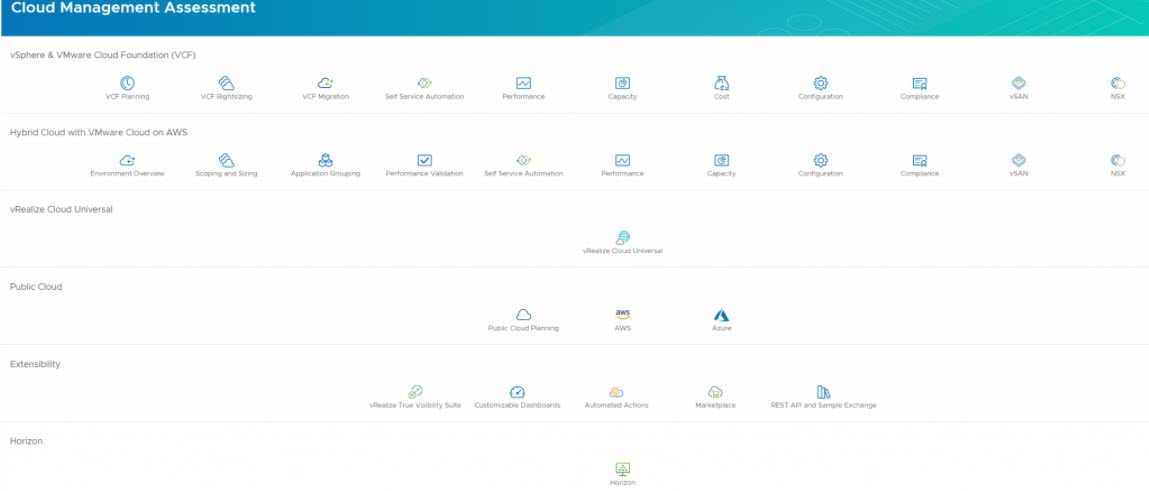
Resim 1
CMA gösterge tablolarının kullanımı ve anlaşılması kolaydır. Verileri kontrol paneline almak kontrol paneline hızlı bir genel bakış ve oradaki widget’ların her birinin açıklamasını sağlarlar. Bulut ortamlarınız size daha önce görmediğiniz bir şekilde gösterilmektedir.
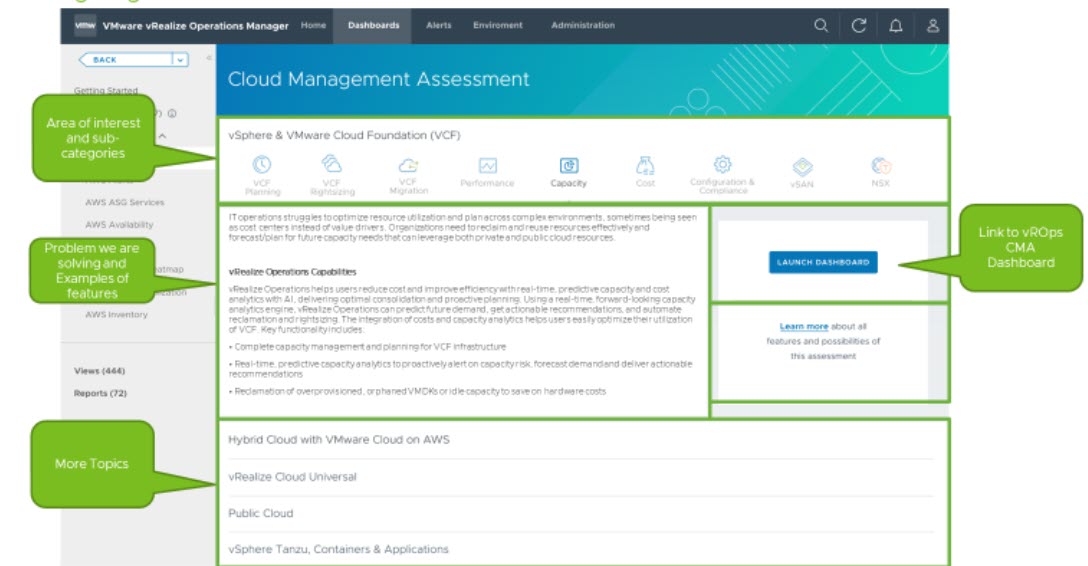
Resim 2
Varsayılan olarak, vRealize Operations her beş dakikada bir ölçümleri toplar. Çoğu durumda, bu yararlı veri toplama ile depolama ve hesaplama döngülerine daha fazla yük getiren çok fazla veri toplama arasında iyi bir dengedir. Bunun yerine, 20 saniyelik döngülerde veri noktaları toplanıp ve bu değerlerin ortalamasını beş dakika boyunca alabilirsiniz.
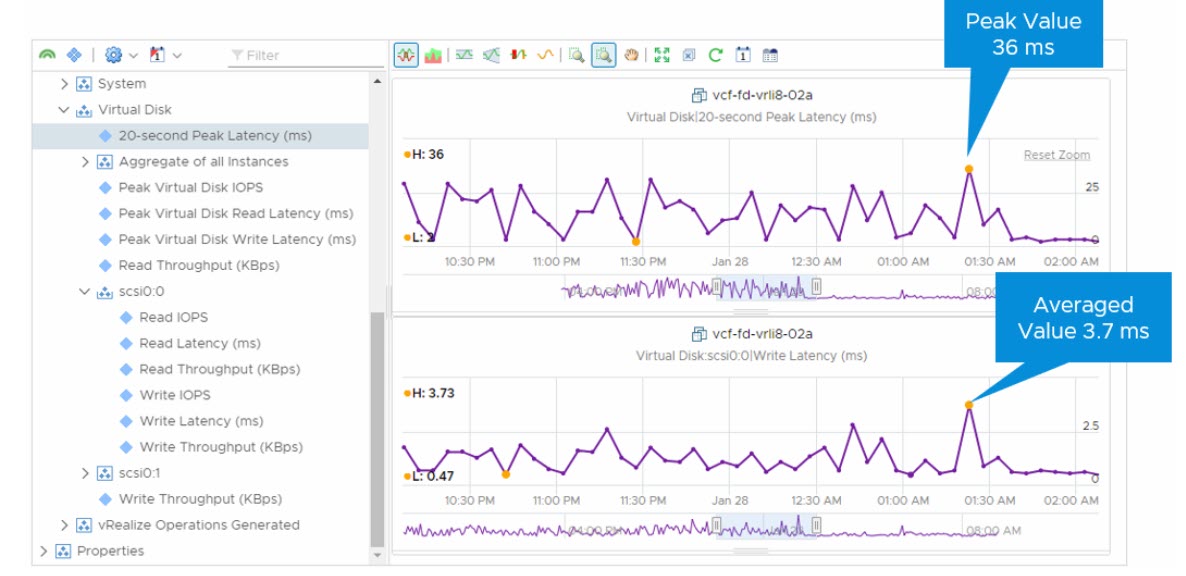
Resim 3
Şirket içinde veya vRealize Operations Cloud çalıştırıyor iseniz 20 saniyelik en peak ölçümlerden yararlanabilirsiniz. Bu yeni özellik, size VM’ler için bu beş dakikalık zaman aralığında gözlemlenen en yüksek değeri gösterecektir. Örneğin, bu bölümDE ortalama disk gecikmesi 3,7 ms’lik bir değer gösterirken, bu beş dakikalık pencerede en yüksek değer 36 ms’ye kadar çıktı.
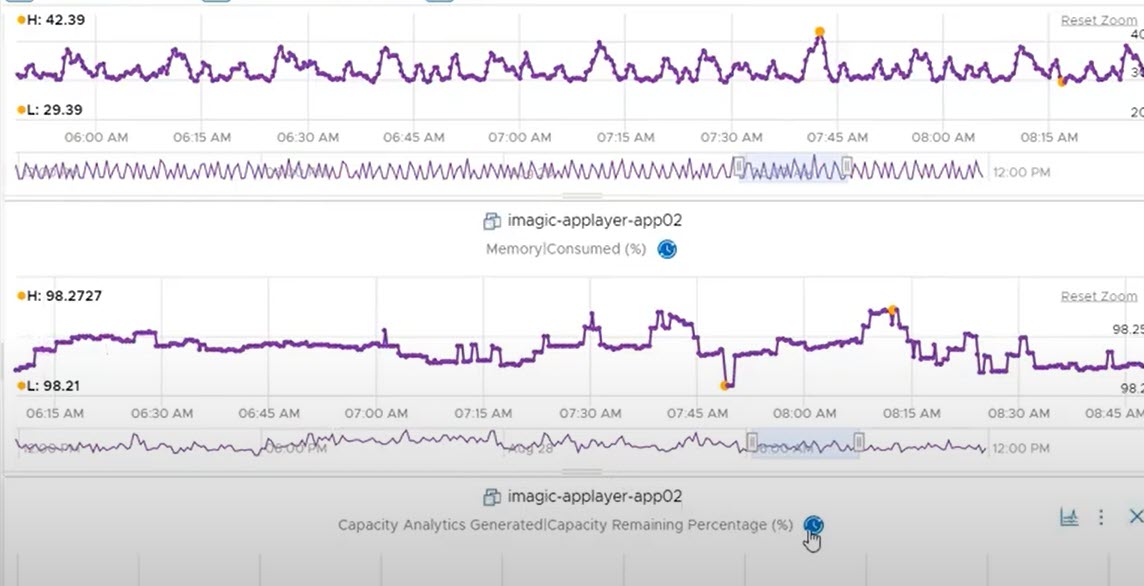
Resim 4
VMware Cloud on AWS (VMC) SDDC’lerinizi işlem, storage ve network perspektiflerinden görüntülemenize yardımcı olmak için VMware Cloud on AWS (VMC) için yeni envanter objeler eklendi. Bu görünümler, VMC Organizasyonlarınız ve SDDC’leriniz bağlamında vCenter, vSAN ve NSX-T’yi birleştirir. VMC’ye özel gösterge tabloları oluşturmak artık çok daha kolaydır.
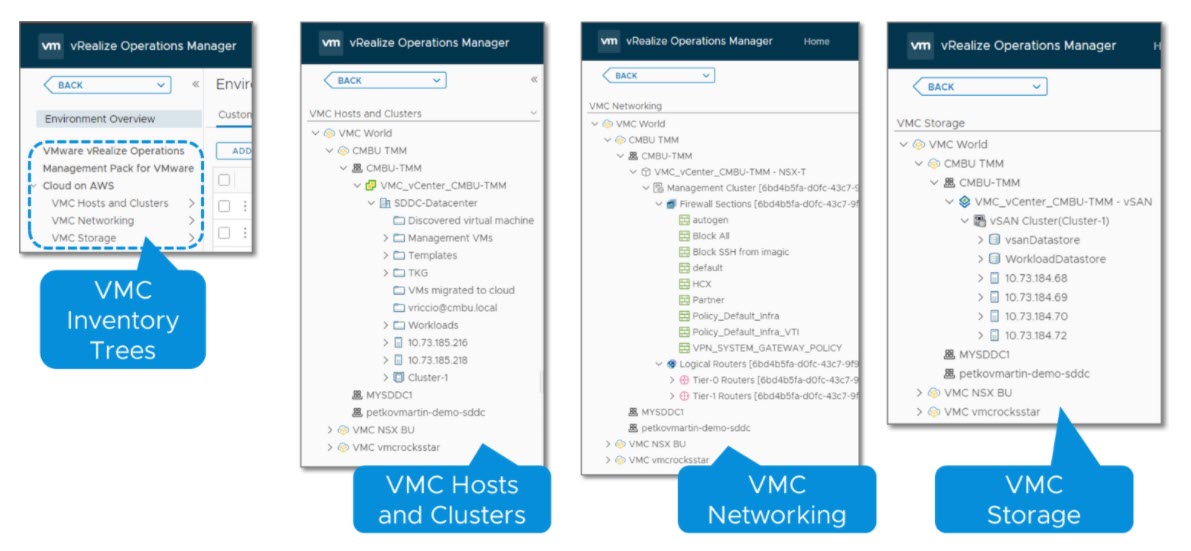
Resim 5
Yeni VMC Configuration Maximums panosu, VMC Organizasyonları, SDDC’ler,host, vSAN ve cluster’lar için hem yayınlanan hem de yazılım limitlerini görüntülemenize olanak tanımaktadır. Hangi sınırların dikkat edilmesi gerektiğini gösteren renk kodlu sınırlarla birlikte listelenmektedir.
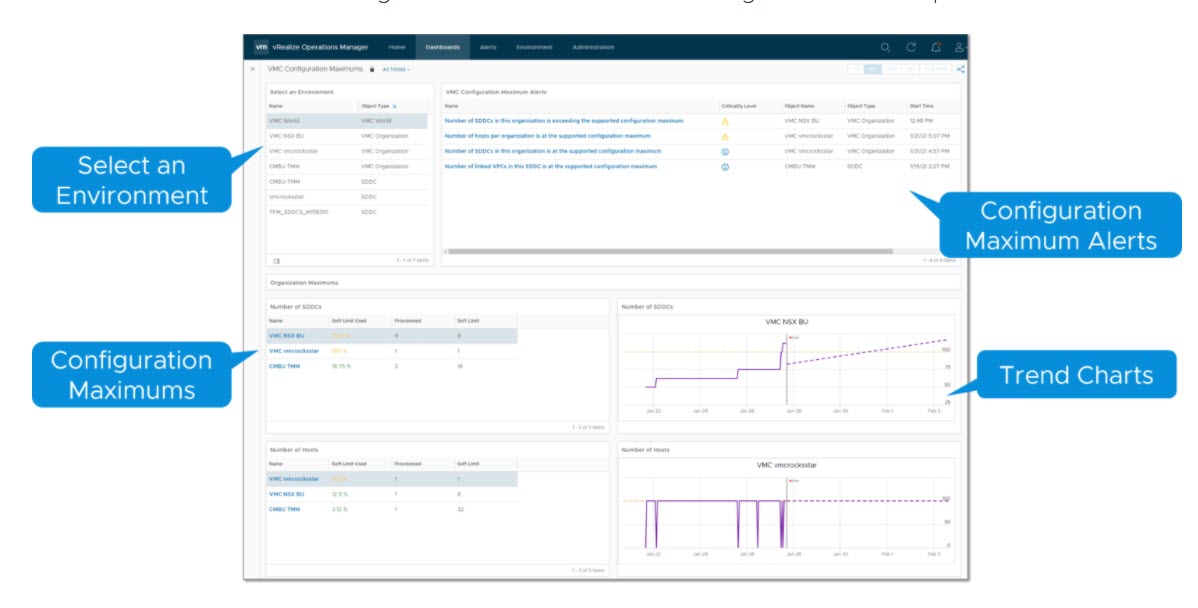
Resim 6
AWS üzerinde VMware Cloud ile ilgilenen diğer kişilerle paylaşılabilecek bir rapor bulunmaktadır. Raporun biçimi, tutarlı bir deneyim sunmaya yardımcı olmak için kontrol paneline benzer verileri gösterir.
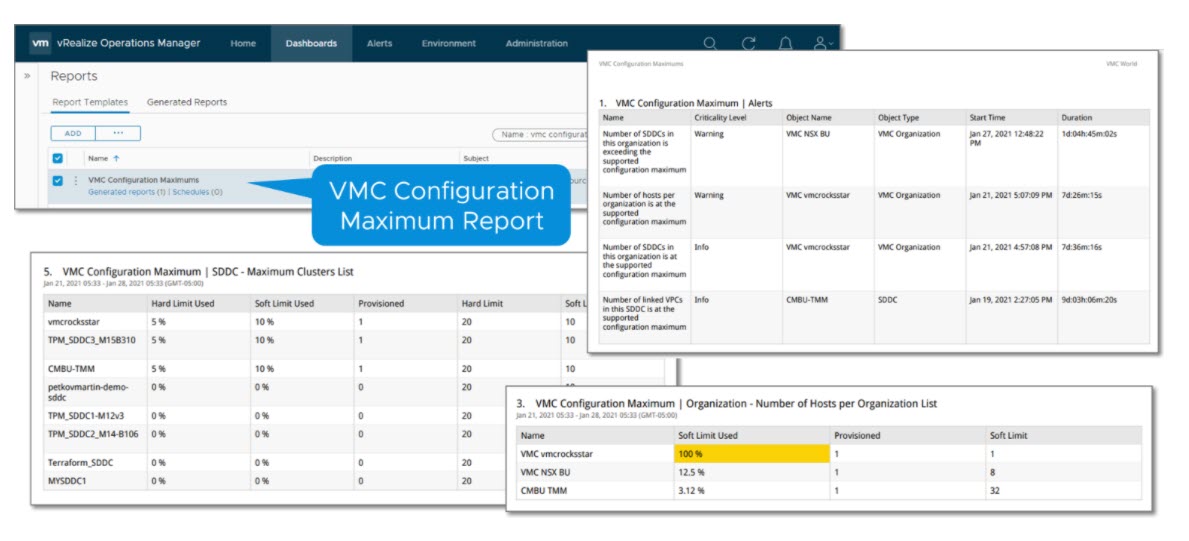
Resim 10